Een aangepaste teksttoon instellen voor een contactpersoon op de iPhone 6
Je iPhone kan veel verschillende meldingsgeluiden maken op basis van de app die de melding activeert. Maar veel van deze geluiden zijn hetzelfde en veel meldingen worden genegeerd zodra u eraan gewend bent geraakt. Maar sommige meldingen die u ontvangt, zijn eigenlijk voor iets dat u wilt, zoals een sms-bericht van een vriend of familielid.
Je iPhone biedt een handige manier om sms-berichten te onderscheiden van specifieke contacten, en het kan worden gevonden door een instelling aan te passen die op de contactkaart staat voor die specifieke persoon. Onze tutorial hieronder laat u zien waar u heen moet om deze instelling toe te passen op een contactpersoon op uw apparaat. Je kunt zelfs een aantal nieuwe tonen kopen, wat een geweldig gebruik van een iTunes-tegoed kan zijn. Lees hoe u het saldo van uw iTunes-cadeaubon kunt controleren en kijk of er een tegoed op uw account staat.
Een andere SMS-berichttoon gebruiken voor een contactpersoon in iOS 8
De stappen in dit artikel zijn geschreven met een iPhone 6 Plus in iOS 8. De stappen kunnen verschillen voor verschillende versies van iOS.
Merk op dat u de eerste twee onderstaande stappen kunt overslaan door het pictogram Contacten te selecteren in plaats van het pictogram Telefoon. Als u uw contactpictogram niet kunt vinden, laat dit artikel u zien waar het zich bevindt.
Stap 1: Tik op het telefoonpictogram .

Stap 2: Selecteer de optie Contacten onder aan het scherm.
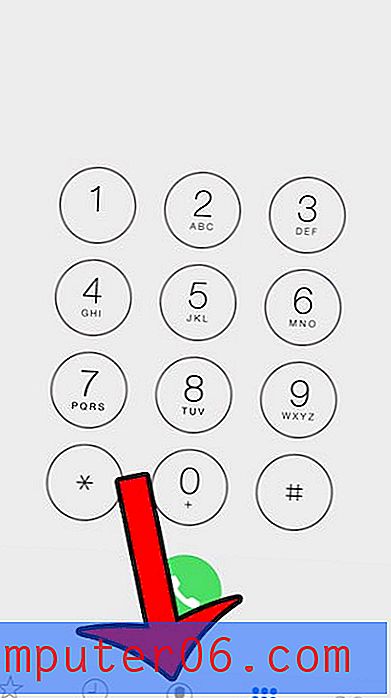
Stap 3: Selecteer de contactpersoon voor wie u een aangepaste sms-toon wilt instellen.
Stap 4: Tik op de knop Bewerken in de rechterbovenhoek van het scherm.
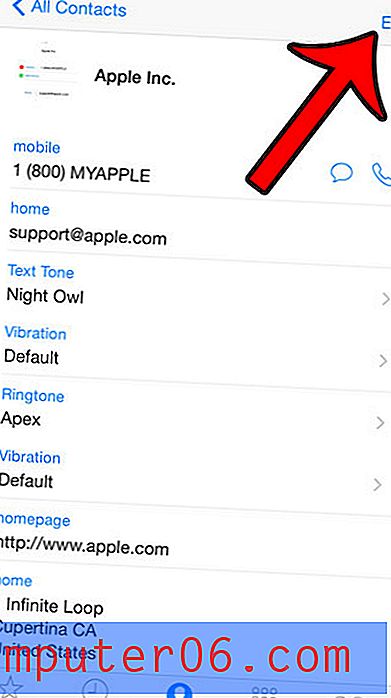
Stap 5: Scroll naar beneden en tik op de knop Teksttoon .
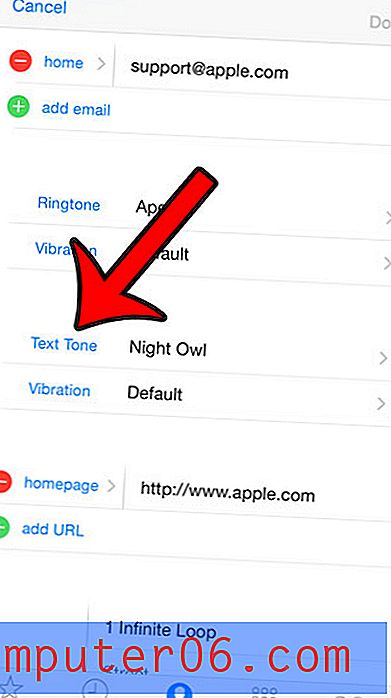
Stap 6: Selecteer de teksttoon die u voor dit contact wilt gebruiken en tik vervolgens op de knop Gereed in de rechterbovenhoek van het scherm.
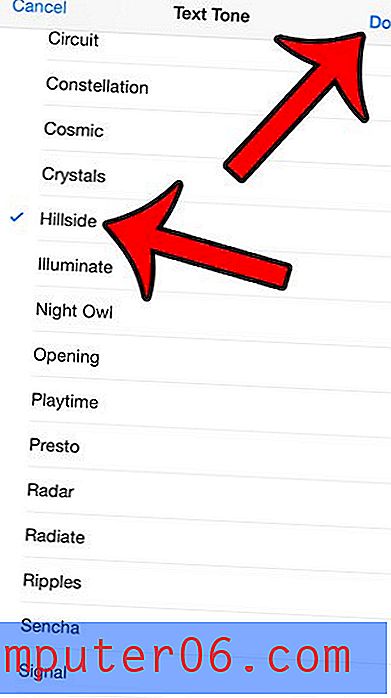
Stap 7: Tik nogmaals op de knop Gereed in de rechterbovenhoek van het scherm om uw wijzigingen op te slaan.
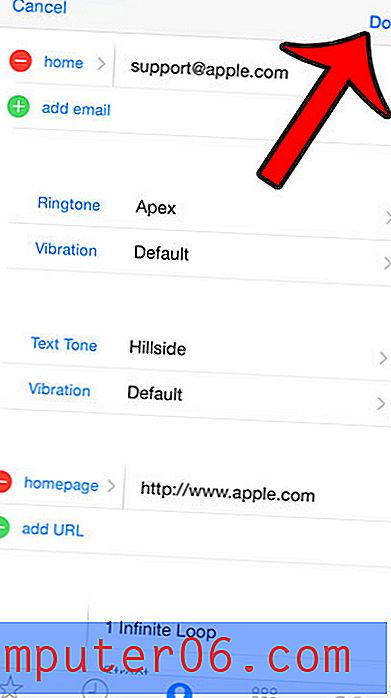
Wil je wat nieuwe beltonen of teksttonen voor je iPhone krijgen, maar weet je niet hoe of waar? Dit artikel laat zien hoe je ze kunt kopen en gebruiken op je iPhone.



